En la vida, crecemos a partir de muchas cosas. Pueden ser camas, ropa, zapatos, lo que sea. Sin embargo, a veces nos quedamos sin software. Esto ocurre cuando las características dentro de la aplicación o el software son demasiado amateurs para su gusto o para las tareas que necesita realizar. Esto se destaca mejor a través de iMovie y Final Cut Pro. Si bien iMovie puede ser lo que la mayoría de los editores necesitan, los directores de fotografía serios sienten que Final Cut Pro hace que sus proyectos sean un poco más fáciles y mucho más productivos de realizar en Final Cut. Hoy, no tendremos una revisión, sino una guía sobre cómo hacer la transición.
¿Necesita actualizar?

Primero, veamos por qué es posible que desee actualizar y si es necesario hacerlo.
Hay muchas personas que pueden haber pospuesto la actualización porque pensaron que Final Cut Pro era demasiado difícil de usar. Si este eras tú, entonces puedes estar de suerte. Apple ha hecho que la última versión de Final Cut Pro X sea muy fácil de usar, algunos incluso la han llamado iMovie Pro debido a la facilidad de uso para los usuarios anteriores. – ¿Buena idea para actualizar?: ¡Sí!
Tal vez quiera usar XML en la postproducción. Puede sentir que un software de edición de video más actualizado podría admitir esto en un instante. Lamento decírtelo, pero ese no es el caso con Final Cut Pro X. El software no lo admite. Si bien es posible que desee salir corriendo y obtener un complemento de un tercero, las opciones son un poco escasas y si sale y gasta en un complemento, no ayudará mucho a la situación. – ¿Buena idea para actualizar?: ¡No!
A menos que esté trabajando mucho en cámaras de cinta o todavía use Final Cut Pro 7, es posible que la actualización valga la pena. si eres tú, entonces ¡continuemos con la transición!
Dónde empezar
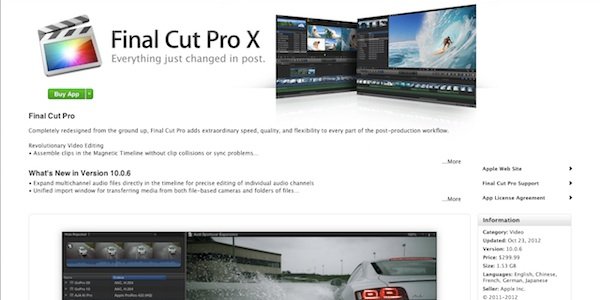
Entonces, ¿por dónde deberías empezar al hacer la transferencia? En primer lugar, deberá dirigirse a la App Store para compra Final Cut Pro X. Actualmente, el software es solo digital, por lo que no se necesita una unidad de CD en esta transición, sin embargo, deberá desembolsar $ 299.99.
Después de la descarga, lo primero en la lista de tareas pendientes será transferir todos sus proyectos de iMovie a Final Cut Pro X. Este proceso ya es lo suficientemente largo, por lo que se recomienda revisar sus proyectos de iMovie de antemano. y vea lo que realmente necesita ser transferido y lo que puede quedarse atrás o ir a la basura.
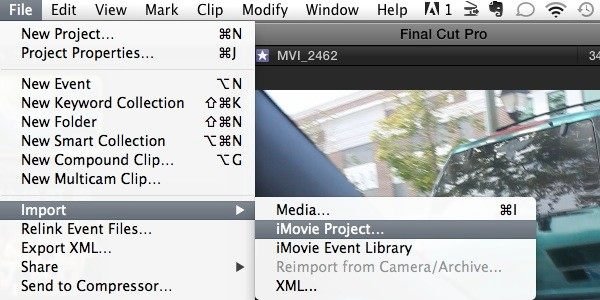
Importar es muy fácil de hacer. Simplemente vaya a «Importar» en la barra de menú superior. Desde allí, haga clic en «Proyecto iMovie». Ahora puede hacer clic en los proyectos que desea importar. Sí, puede elegir cuáles, sin embargo, si siguió mi consejo mencionado anteriormente, este proceso será mucho más fácil porque puede hacer clic para enviarlos todos a la vez. Afortunadamente, sin embargo, no tienes que preocuparte por hacer ningún otro ajuste. El proyecto se importa tal como se veía en iMovie.
Importación y Exportación
Profundicemos un poco en las diferencias entre iMovie y Final Cut Pro X con respecto a algunas cosas básicas que debe hacer en la edición. En primer lugar, importar y exportar será lo más importante que deberá comprender con ambos programas.
Hablamos un poco sobre cómo importar proyectos de iMovie. Sin embargo, es importante recordar que con Final Cut Pro, ciertas características (por ejemplo, esos avances de películas convenientes incluidos en iMovie 11) y otras características centradas en iMovie no se importan bien en Final Cut Pro X. Una buena cosa con Final Cut Pro X es, como iMovie, tus proyectos se guardan automáticamente. Esto significa que no es necesario guardar después de cada uso.
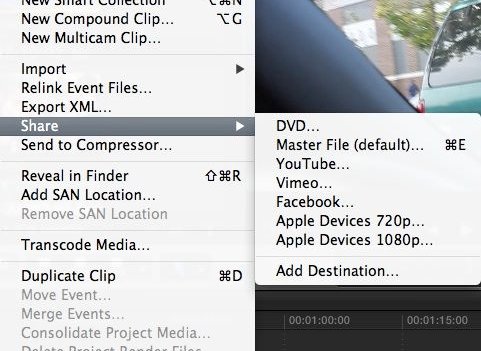
Una nota importante que es diferente en Final Cut Pro es que la importación y actualización de proyectos se realizan en segundo plano. Esto significa que puede sumergirse directamente en su proyecto mientras se ocupa de todo. En términos de exportación, esto es similar a lo que se encuentra en iMovie. Tienes más opciones de exportación que encontrarás en el menú «Compartir».
Otras notas de importación: no puede importar proyectos de iMovie HD. Quizás se pregunte quién en el mundo todavía usa iMovie HD. Muchas personas aún disfrutan de iMovie HD, especialmente aquellos que nunca comenzaron a aprender a usar el nuevo iMovie. Esto puede parecer un problema ahora, sin embargo, si hace la transición, tendrá que comprar el iMovie más nuevo, exportarlo. versión y, a continuación, exporte a Final Cut Pro X.
Optimización de iMovie para ahorrar dinero
Tal vez descubrió en este artículo que no necesita actualizar a Final Cut Pro. Incluso puede existir la posibilidad de que ni siquiera puedas actualizar a iMovie. Si este es tu caso, hay un par de consejos que pueden ayudarte a optimizar el iMovie con el que te quedaste y hacer que funcione para tus necesidades.
En primer lugar, el problema puede estar en la propia cámara. Si su cámara no funciona con lo que está tratando de hacer (por ejemplo, mejores opciones de mejora de color/imagen o audio), es posible que pueda tomar la ruta más económica y obtener una cámara nueva. Por menos de $300, puede obtener una grabadora de video HD o una cámara digital.
En segundo lugar, el rendimiento de iMovie puede depender del rendimiento de toda tu Mac en general. Esto puede significar que una limpieza de Mac debería estar en orden. Además, al importar, es posible que desee convertir el clip a un formato más compatible con iMovie. Esto se puede hacer dentro de iMovie («Archivo -> Optimizar video»). Al importar, puede ser conveniente mover el archivo en lugar de copiarlo. Copiar crea otro clip, mientras que mover no agregará espacio ocupado a su disco duro.
